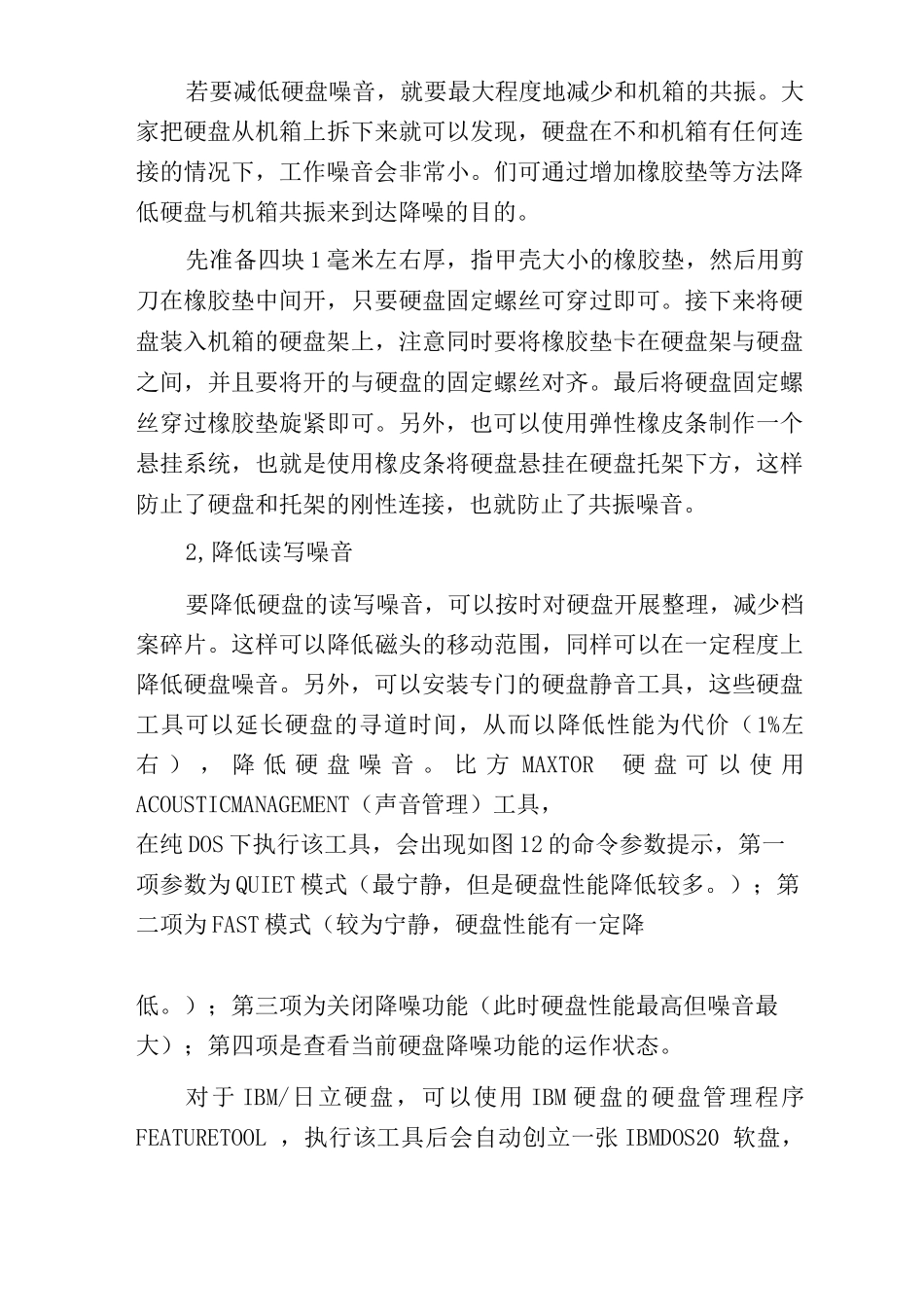cpu 风扇工作及维护一、降低电源噪音1.清理电源风扇灰尘首先准备一小瓶的机油和一根牙签,接着将电源从机箱上卸下,打开电源的外壳,将风扇卸下,找到风扇叶片上灰尘聚集的位置,用柔软的刷子将其清理洁净。清理工作完成后,在风扇正面的中间一般都会有卷标,将卷标揭开可看到风扇的轴承,用牙签蘸取润滑油点在轴承上,注意油量要适当。完成后将标签粘回去,防止灰尘进入,再将风扇和电源复原即可。需要提醒大家的是,为风扇注油的时不要随便使用机油,劣质的机油不但无助于润滑,反而会使轴承加速磨损,们应该选择专用产品或者可以使用优质缝纫机油代替。2.更换静音电源风扇用户也可以考虑更换静音电源或者风扇,目前市场上有很多静音电源,这些电源通常经过了严格的检测,能够有效降低电源噪音。另外也可以为电源更换更好的散热风扇,更换电源风扇的过程也很简单,关键是要注意风扇和电源的连接部分。3.缓冲防震对于电源来说,需要防震的位置不仅仅是风扇和电源之间的连接处,还有电源和机箱之间的连接,除了要固定牢固外,还可以在接触位置添加薄布、胶垫等等缓冲物,甚至可以购买专门的电源防震产品。4.防止大电流冲击假如用户的电源噪音是由于开机的瞬间高电流造成的,可以安装滤波器或者是换用一个质量更好的电源,防止大电流冲击产生噪音。还可以购买一些具有滤波器功能的智能电源插座连接主机,以确保电脑电源不受到外界电流的干扰。二、降低 CPU 噪音1.更换风扇或者加装缓冲既然 CPU 风扇是噪音源头,们可以更换一个噪音更低的 CPU风扇。当然,要确保 CPU 风扇所提供的风量足够给 CPU 散热,千万不可盲目使用低转速 CPU 风扇来减少噪音,一定要购买那些专门为降低噪音而设计的静音 CPU 风扇,们也可以在风扇和散热器接触部位的四角加装缓冲垫,例如海绵、胶垫等。2.更换散热器假如实在无法忍受风冷散热器的噪音折磨,可以更换散热器,例如使用新的热管技术散热器,热管技术原理是利用液体的汽化和液化来传递热量。当然,有条件的用户还可以选用水冷散热器,既可到达良好的散热效果,又彻底消除了 CPU 风扇噪音。3.安装热敏风扇调速器所谓热敏风扇调速器,就是一种带有测温探头的自动风扇调速器,使用的时候将测温探头接触散热片,而风扇则连接在调速器上,当温度升高,调速器控制风扇提高转速,当温度较低的时候,调速器控制风扇降低转速,这样也就降低了风扇噪音。三、降低硬盘工作噪音1.降低共振噪音若要减低硬盘噪音,...